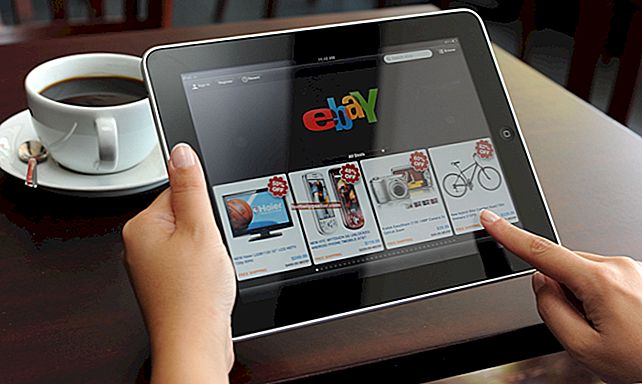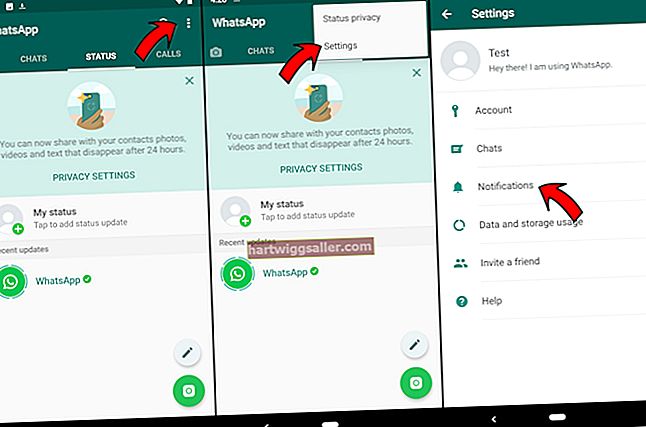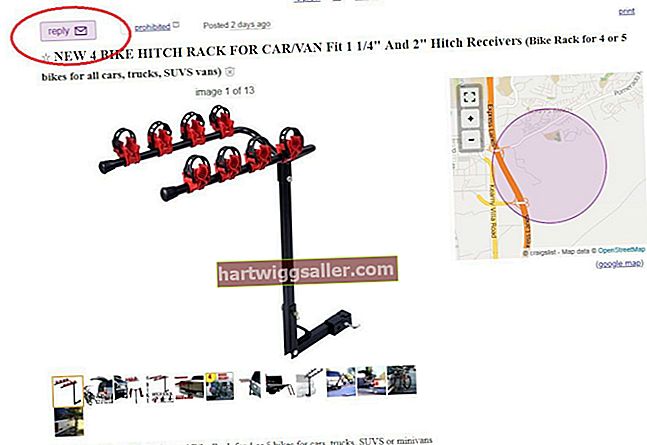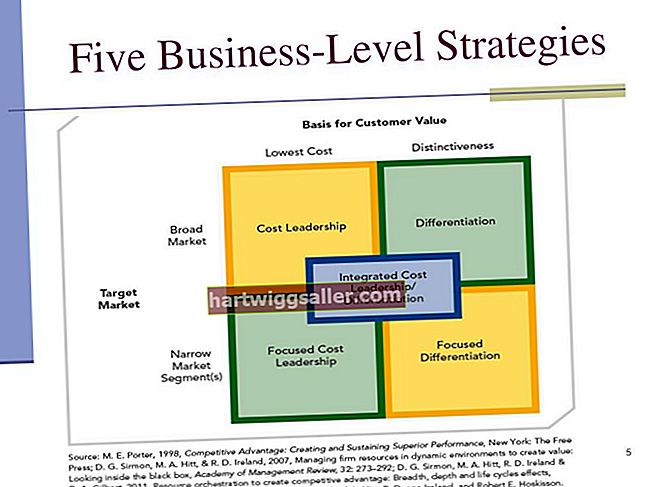اگر آپ کا آئی پوڈ ٹچ ٹھیک سے کام نہیں کررہا ہے اور آپ کو اپنے رابطے کے احکامات کا جواب نہیں مل سکتا ہے تو ، آپ کو اسے دوبارہ اسٹارٹ کرنے کی ضرورت پڑسکتی ہے۔ ایسا کرنے کا طریقہ مختلف آئ پاڈ نسلوں میں تھوڑا سا مختلف ہوتا ہے۔ عام طور پر آئی پوڈ ٹچ کو دوبارہ شروع کرنا آئی فون کو دوبارہ شروع کرنے کے مترادف ہے ، کیونکہ ڈیوائسز بہت ملتے جلتے ہیں۔
اشارہ
آپ عام طور پر اپنے آئی پوڈ ٹچ پر ہوم بٹن اور دوسرے اہم بٹن کو کم از کم 10 سیکنڈ تک دبائیں اور اسے تھامے رکھنا چاہتے ہیں تاکہ آلہ کو دوبارہ اسٹارٹ کرنے پر مجبور کیا جاسکے۔
مختلف آئ پاڈ نسلوں کو دوبارہ شروع کرنا
عام طور پر ، اگر آپ کا آئی پوڈ ٹچ ٹھیک طرح سے کام کر رہا ہے تو ، آپ اس وقت تک پاور آلہ پر پاور بٹن تھام سکتے ہیں جب تک پاور سلائیڈر ظاہر نہیں ہوتا ہے اور پھر اس آلے کو آف کرنے کیلئے سلائیڈر کا استعمال کرتے ہیں۔ ایک بار آف ہونے کے بعد ، آپ اسے دوبارہ آن کرنے کے ل power پاور بٹن کو تھام سکتے ہیں۔
اگر آلہ جواب نہیں دے رہا ہے ، تاہم ، آپ کو زبردستی اسے دوبارہ ترتیب دینے کی ضرورت پڑسکتی ہے۔ ایسا کرنے کے ل you ، آپ کو کم سے کم 10 سیکنڈ تک آلے کے بیچ میں ہوم بٹن کے ساتھ پاور بٹن کو تھامنا ہوگا۔ پاور بٹن کا مقام آلہ سے مختلف ہوتا ہے۔ اگر آپ کو اپنے آلہ کے بارے میں یقین نہیں ہے تو ، ایپل کی ویب سائٹ پر اس کا ماڈل نمبر دیکھیں تاکہ مختلف بٹن کیا کرتے ہیں۔ مثال کے طور پر ، آئی پوڈ ماڈل A1421 ، پانچویں نسل کا آئ پاڈ ٹچ ، اس کے اوپری دائیں طرف کا بٹن رکھتا ہے۔
ماڈل نمبر عام طور پر ایک ایپل ڈیوائس کے پچھلے حصے پر ہوتا ہے ، اس کے ساتھ ساتھ اس آلے کے نام ، جیسے آئی پوڈ ٹچ اور A1421 شامل ہیں۔
اگر آلہ کو دوبارہ شروع کرنے پر مجبور کرنے سے مدد نہیں ملتی یا آئی پوڈ ٹچ پھر بھی جواب نہیں دیتا ہے ، توثیق کریں کہ اس سے چارج کیا گیا ہے ، خاص طور پر اگر سکرین بالکل خالی ہے۔ اگر چارج کرنے کے بعد بھی آپ آلہ کو مناسب طریقے سے چلانے میں کامیاب نہیں ہوسکتے ہیں تو ، آپ مدد کے لئے ایپل سے رابطہ کرسکتے ہیں۔
اپنے آئ پاڈ ٹچ پر ڈیٹا کو دوبارہ ترتیب دینا
اگر آپ اپنے آئی پوڈ ٹچ کو فیکٹری کی ترتیبات پر ری سیٹ کرنا چاہتے ہیں اور اس میں موجود ڈیٹا کو مٹانا چاہتے ہیں تو ، آپ بھی یہ کام کرسکتے ہیں۔ پہلے ، اس بات کو یقینی بنائیں کہ آپ کے پاس کسی بھی اہم معلومات کی ایک کاپی موجود ہے جو اس آلہ پر موجود ہے ، کیونکہ جب آپ کام کر لیں گے تو یہ مستقل طور پر مٹ جائے گی۔
اس کے بعد ، آئی پوڈ ٹچ پر ترتیبات ایپ پر جائیں اور عام سب میینو میں ، "تمام مواد اور ترتیبات کو مٹا دیں" پر ٹیپ کریں۔ تصدیق کریں کہ آپ آئی پوڈ ٹچ پر موجود معلومات کو مٹانا چاہتے ہیں اور ، اگر اشارہ کیا گیا ہو تو ، اپنے ایپل آئی ڈی اور پاس کوڈ درج کریں۔ آئی پوڈ کو مکمل طور پر مٹانے میں کچھ منٹ لگ سکتے ہیں۔